随着微信的普及,我们经常会在微信上收到各种照片,有时候想要将这些精彩的瞬间永久保存下来,那么如何把微信上的照片打印出来呢?其实方法并不复杂,我们可以通过将微信照片发送到电脑上,然后再通过打印机进行打印。下面我们就来详细介绍一下如何在电脑上打印微信上的照片。
如何在电脑上打印微信上的照片
具体步骤:
1首先打开电脑上的微信。 2在左侧选择联系人。
2在左侧选择联系人。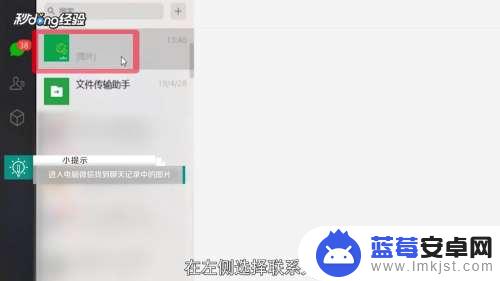 3找到聊天记录中的图片。
3找到聊天记录中的图片。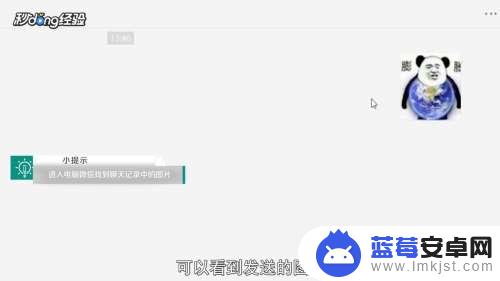 4双击图片。
4双击图片。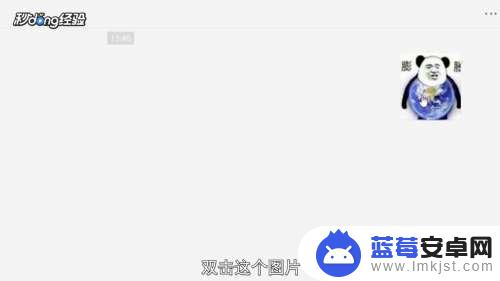 5点击下载按钮。
5点击下载按钮。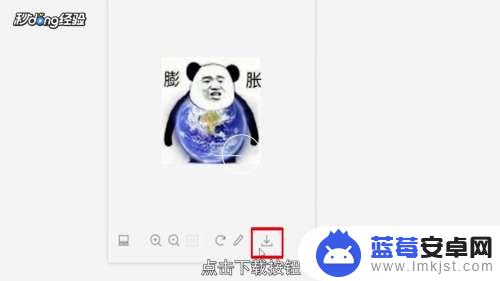 6选择下载位置,对图片进行命名。
6选择下载位置,对图片进行命名。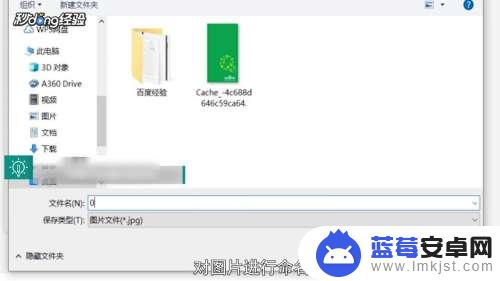 7保存类型选择jpg。
7保存类型选择jpg。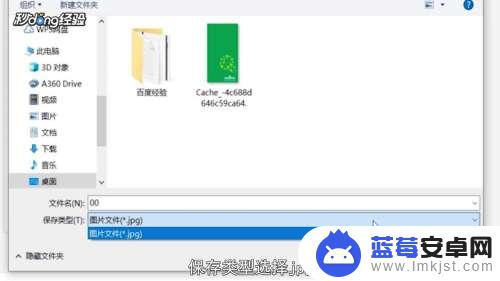 8点击“保存”。
8点击“保存”。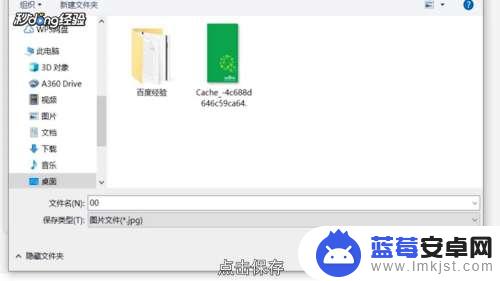 9在保存的位置找到图片。
9在保存的位置找到图片。 10鼠标右键单击图片,选择“打印”。
10鼠标右键单击图片,选择“打印”。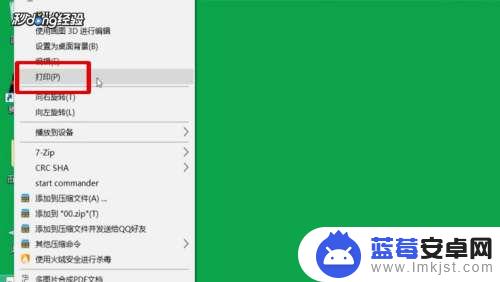 11选择打印机名称。
11选择打印机名称。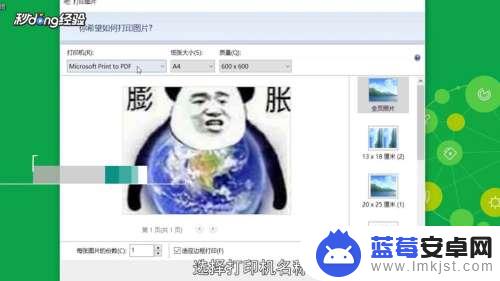 12设置纸张大小和质量。
12设置纸张大小和质量。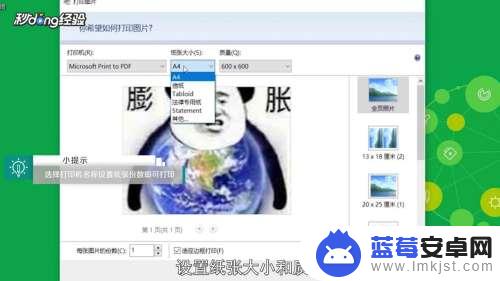 13右侧选择尺寸。
13右侧选择尺寸。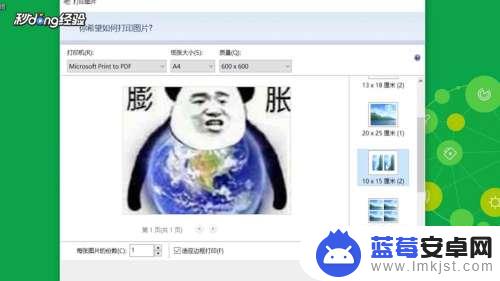 14设置打印的份数。
14设置打印的份数。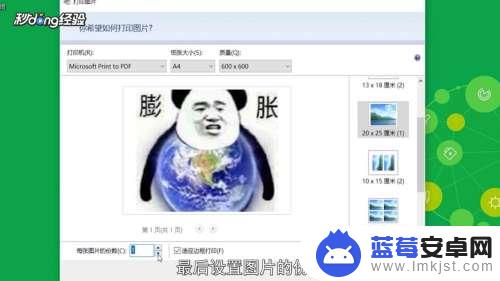 15点击“打印”即可。
15点击“打印”即可。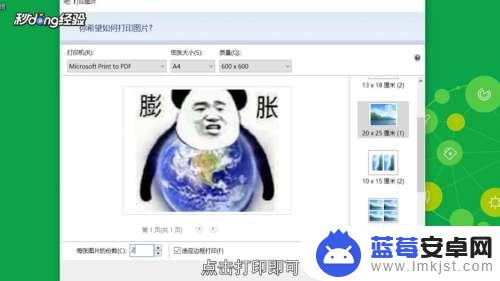 16总结如下。
16总结如下。
以上就是如何打印微信图片的全部内容,如果有不懂的用户可以根据小编的方法来操作,希望能够帮助到大家。












